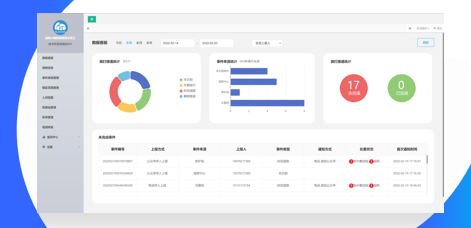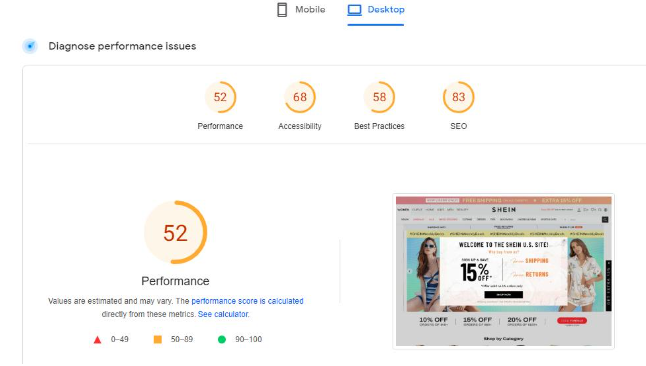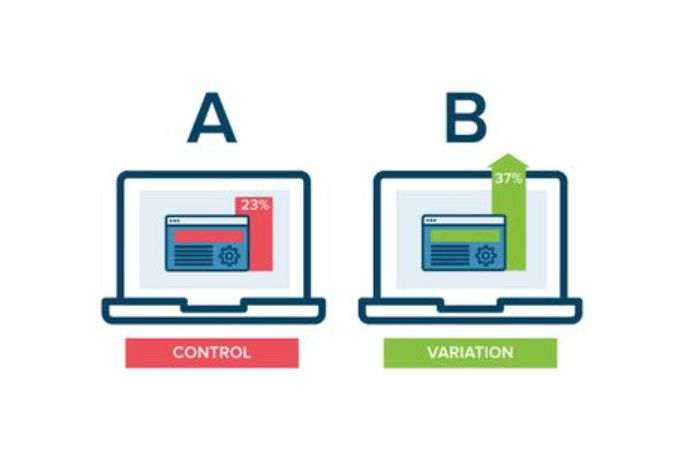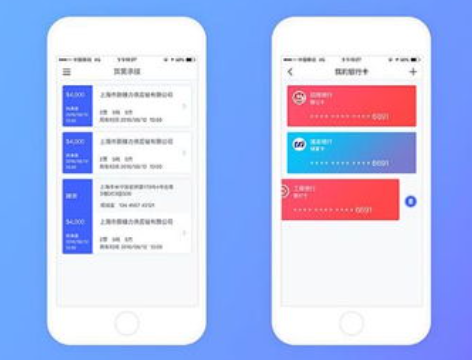羽化是图像处理领域中的一个重要概念,尤其在Photoshop(简称PS)等专业图像编辑软件中,羽化功能被广泛应用。下面将详细解释羽化的定义、原理、作用、数值控制以及实例应用,力求去AI味儿,提供高原创度的内容。

一、羽化的定义
羽化是Photoshop中的一个专业术语,也是处理图片时的重要工具。其基本原理是使选区内外衔接的部分虚化,从而达到一种渐变和自然衔接的效果。羽化操作实际上是对选区边缘的像素进行模糊处理,使得选区与周围像素的过渡更加自然,避免了明显的边缘痕迹。
二、羽化的原理
羽化操作的原理基于图像处理中的模糊算法。当对一个选区应用羽化时,软件会计算选区边缘的像素值,并根据羽化值(Feather Radius)来确定模糊的范围和程度。羽化值越大,模糊的范围越宽,选区边缘的颜色递变程度也变得更加柔和;羽化值越小,模糊的范围越窄,选区边缘的过渡效果就越不明显。
三、羽化的作用
羽化在图像处理中起着至关重要的作用,它广泛应用于多张素材叠加使用时,通过虚化衔接部分,使得图像融合更加自然。具体来说,羽化有以下几个主要作用:
- 自然过渡:羽化可以消除选区边缘的生硬痕迹,使图像之间的过渡更加自然流畅。
- 增强融合感:在图像合成或拼接时,羽化可以使不同图像之间的边界变得模糊,从而增强整体的融合感。
- 柔化边缘:对于某些需要柔化边缘的图像,羽化可以提供一种简单而有效的方法。
四、羽化的数值控制
羽化的数值决定了虚化的范围,也就是模糊的程度。在Photoshop中,可以通过快捷键(如CTRL+ALT+D)或菜单命令(选择>修改>羽化)来调出羽化对话框,并输入羽化数值。羽化数值的大小直接影响选区边缘的模糊程度,数值越大,模糊范围越宽,颜色递变越柔和;数值越小,模糊范围越窄,颜色递变越不明显。
五、实例讲解
为了更好地理解羽化的应用,下面以一个具体的实例进行说明:
假设你有一张人物照片和一张背景图片,你希望将人物照片抠出来并放置到背景图片上。在这个过程中,如果直接放置人物照片,可能会在人物边缘产生明显的边缘痕迹。为了解决这个问题,你可以使用羽化功能。
- 抠图:首先,使用Photoshop中的抠图工具(如魔棒工具、快速选择工具等)将人物照片中的主体部分抠出来,形成一个选区。
- 羽化:然后,使用快捷键CTRL+ALT+D调出羽化对话框,并输入一个合适的羽化数值(如5像素)。这个数值可以根据实际情况进行调节,以达到最佳的模糊效果。
- 复制粘贴:接着,将羽化后的选区复制到背景图片上,并调整其位置和大小以适应背景图片。
- 微调:最后,使用Photoshop中的其他工具(如橡皮擦工具、模糊工具等)对边缘进行微调,以确保过渡更加自然。
通过以上步骤,你可以成功地使用羽化功能将人物照片与背景图片进行融合,得到一个自然且美观的合成图像。
扫描下方二维码,一个老毕登免费为你解答更多软件开发疑问!